Mudanças entre as edições de "Gerar QR Code"
(Criou página com 'Nessa opção de configuração, você poderá adicionar/alterar '''Nome da Corretora''', '''Logo''' e '''Descrição'''. <br><br> x450px <br><br>...') |
|||
| (7 revisões intermediárias pelo mesmo usuário não estão sendo mostradas) | |||
| Linha 1: | Linha 1: | ||
| − | + | Para acessar essa página, clique em '''Configurações Básicas > Gerar QR Code''' | |
<br><br> | <br><br> | ||
| − | + | Nessa opção de configuração, você poderá realizar a criação de um QR Code para divulgação do seu site, páginas do seu site ou Landing Pages. | |
<br><br> | <br><br> | ||
| − | + | Para criação do QR Code, siga os passos abaixo: | |
| − | <br><br> | + | <br> |
| − | + | '''Etapa 1:''' Acesse a ferramente de QR Code dentro de Configurações Básicas em seu site; | |
| + | <br> | ||
| + | '''Etapa 2:''' Escolha uma opção para gerar QR Code, podendo ser: | ||
| + | *Domínio principal: irá gerar com o link para acesso ao seu site; | ||
| + | *Landing Pages: irá gerar a partir da LP criada e seleciona; | ||
| + | *Páginas Específicas: irá gerar a partir de uma página criada e seleciona por você. | ||
| + | '''Etapa 3:''' Realize a escolha do link para geração do QR Code; | ||
| + | <br> | ||
| + | '''Etapa 4:''' Clique em "Gerar QR Code" após selecionar todos os campos anteriores, e pronto foi criado com sucesso!; | ||
| + | <br> | ||
| + | '''Etapa 5:''' Após gerar a imagem, clique em "Download" para salvar a mesma . | ||
<br> | <br> | ||
<br><br> | <br><br> | ||
| − | [[Arquivo: | + | [[Arquivo:QRCODE.png|x450px]] |
| − | |||
| − | |||
<br><br> | <br><br> | ||
Para voltar para a página inicial do seu site, clique no ícone de casa localizado no canto superior esquerdo, ao lado do nome de sua corretora. | Para voltar para a página inicial do seu site, clique no ícone de casa localizado no canto superior esquerdo, ao lado do nome de sua corretora. | ||
| − | + | <br> | |
| − | [[Arquivo:Voltar. | + | [[Arquivo:Voltar.png|x450px]] |
Edição atual tal como às 12h21min de 18 de junho de 2024
Para acessar essa página, clique em Configurações Básicas > Gerar QR Code
Nessa opção de configuração, você poderá realizar a criação de um QR Code para divulgação do seu site, páginas do seu site ou Landing Pages.
Para criação do QR Code, siga os passos abaixo:
Etapa 1: Acesse a ferramente de QR Code dentro de Configurações Básicas em seu site;
Etapa 2: Escolha uma opção para gerar QR Code, podendo ser:
- Domínio principal: irá gerar com o link para acesso ao seu site;
- Landing Pages: irá gerar a partir da LP criada e seleciona;
- Páginas Específicas: irá gerar a partir de uma página criada e seleciona por você.
Etapa 3: Realize a escolha do link para geração do QR Code;
Etapa 4: Clique em "Gerar QR Code" após selecionar todos os campos anteriores, e pronto foi criado com sucesso!;
Etapa 5: Após gerar a imagem, clique em "Download" para salvar a mesma .
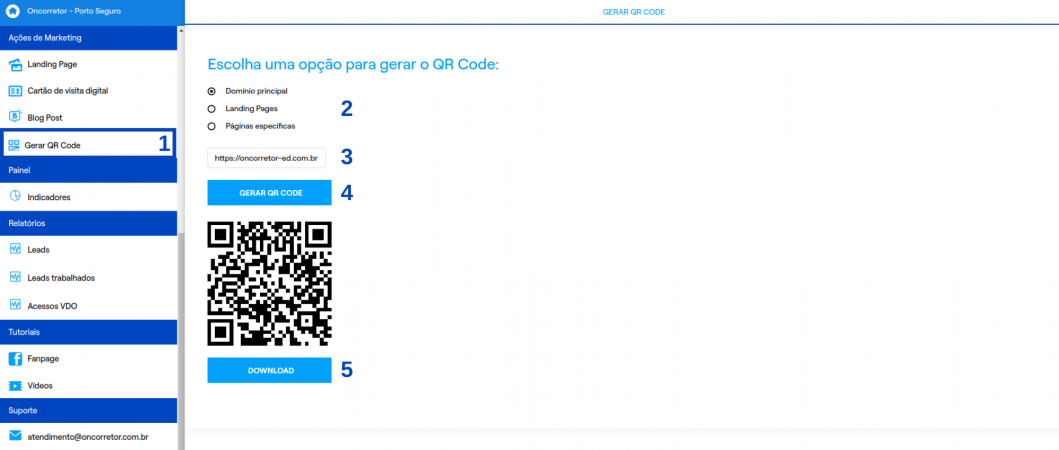
Para voltar para a página inicial do seu site, clique no ícone de casa localizado no canto superior esquerdo, ao lado do nome de sua corretora.
![]()